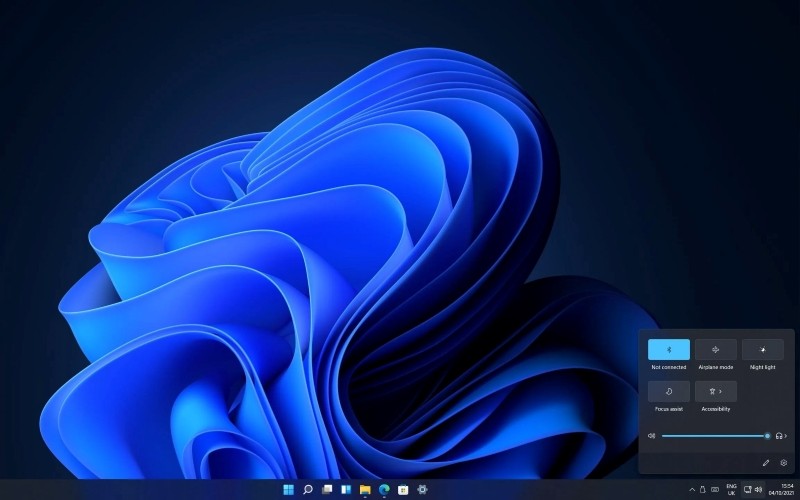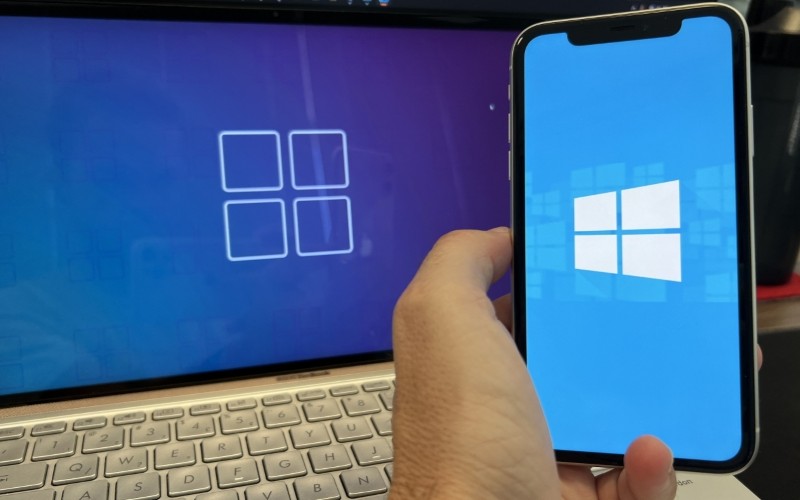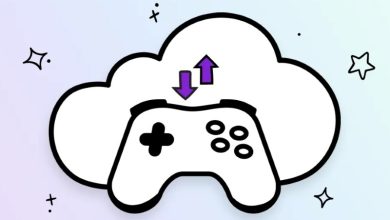شیوه استفاده حرفهای از ویندوز 11

ویندوز 11 با ویژگیهای جدید و پیشرفتهای که دارد، تجربه کاربری را به سطح بالاتری ارتقا میدهد. این نسخه از سیستمعامل مایکروسافت با تمرکز بر بهینهسازی عملکرد، طراحی مدرن و قابلیتهای متنوع، ابزاری قدرتمند برای کاربران حرفهای و کسانی است که میخواهند بهرهوری آنها در محیطهای کاری و روزمره افزایش پیدا کند. از ویژگیهای جدیدی مانند Snap Layouts گرفته تا پشتیبانی از اپلیکیشنهای اندروید، ویندوز 11 امکانات زیادی را برای شما فراهم میآورد. اما برای آنکه بتوانید از این امکانات به بهترین نحوه استفاده کنید، باید با روشهای استفاده حرفهای از ویندوز 11 آشنا شوید.
برای استفاده حرفهای از ویندوز 11، آشنایی با ترفندها و تنظیمات پیشرفته سیستمعامل ضروری است. از مدیریت بهینه پنجرهها و افزایش سرعت سیستم گرفته تا استفاده از ابزارهای حرفهای مانند PowerToys و Windows Subsystem for Linux، هر کدام میتوانند بهرهوری شما را به طرز چشمگیری افزایش دهند. در ادامه این مطلب، به بررسی این ویژگیها و روشهای حرفهای استفاده از ویندوز 11 برای بهرهوری بیشتر خواهیم پرداخت.
فهرست محتوا
معرفی ویندوز 11
پیش از آنکه نحوه استفاده حرفهای از ویندوز 11 را یاد بگیریم، بهتر است با آن آشنا شویم و تغییرات ویندوز 11 را نسبت به نسخه قبلی یعنی ویندور 10 بشناسیم. مایکروسافت ویندوز 11 را در 24 ژوئن 2021 معرفی کرد و نسخه نهایی آن در 5 اکتبر 2021 منتشر شد. این نسخه جانشین ویندوز 10 بود و با تغییرات گستردهای در طراحی، بهبود عملکرد و امنیت بالاتر به همراه میآورد. برخلاف تصمیم برای ارائه ویندوز 10 به عنوان آخرین نسخه، مایکروسافت تصمیم گرفت نسخهای جدید را با تمرکز بر بهرهوری و سازگاری با آینده منتشر کند:
تغییرات ظاهری و رابط کاربری مدرن
- طراحی جدید و مینیمالیستی: مایکروسافت منوی استارت و تسکبار را به وسط صفحه منتقل کرده و ظاهر شفاف و مدرنی را به آن داده است. آیکونها و پنجرهها گوشههای گرد شده دارند که طراحی کلی سیستم را به سبک Fluent Design نزدیکتر میکند.
- ویجتهای جدید: قابلیت Widgets اضافه شده که اطلاعاتی مانند آبوهوا، اخبار، تقویم و قیمت سهام را نمایش میدهد. این ویژگی تا حدی جایگزین بخش Live Tiles در ویندوز 10 شده است.
بهبود عملکرد و بهرهوری
- افزایش سرعت و بهینهسازی مصرف انرژی: مایکروسافت وعده میدهد که ویندوز 11 نسبت به ویندوز 10 عملکرد سریعتری دارد. همچنین استفاده از فناوریهای جدید باعث مصرف کمتر باتری در لپتاپها شده است.
- مدیریت بهتر پنجرهها و چندوظیفگی: قابلیت Snap Layouts به شما اجازه خواهد داد تا پنجرهها را به صورت خودکار در جای مناسب قرار دهید. Snap Groups گروهبندی پنجرههای باز را آسانتر میکند، مخصوصاً برای کاربرانی که چند مانیتور دارند.
ویژگیهای جدید برای گیمرها
- DirectStorage برای بارگذاری سریعتر بازیها: این قابلیت از کارتهای گرافیک مدرن برای کاهش زمان لود بازیها استفاده میکند.
- پشتیبانی از Auto HDR: بازیها بدون نیاز به تغییرات نرمافزاری از HDR پشتیبانی میکنند، که باعث بهبود کیفیت رنگ و روشنایی میشود.
- بهینهسازی Xbox Game Pass: اپلیکیشن Xbox در ویندوز 11 یکپارچه شده و دسترسی سریعتری به بازیهای سرویس Game Pass را فراهم میسازد.
پشتیبانی از اپلیکیشنهای اندروید
- یکی از مهمترین تغییرات ویندوز 11، امکان اجرای اپلیکیشنهای اندروید بدون نیاز به شبیهساز است. مایکروسافت این قابلیت را از طریق Microsoft Store و با همکاری Amazon Appstore فراهم میکند. این ویژگی با کمک فناوری Intel Bridge اجرا میشود.
امنیت بالاتر و نیاز به TPM 2.0
- ویندوز 11 برای نصب به تراشه TPM 2.0 و Secure Boot نیاز دارد، که امنیت سیستم را بهبود میبخشد. این سختگیری امنیتی باعث شد برخی از کامپیوترهای قدیمی نتوانند ویندوز 11 را نصب کنند.
حداقل مشخصات سختافزاری برای نصب ویندوز 11
برای نصب و استفاده حرفهای از ویندوز 11، سیستم شما باید حداقل مشخصات زیر را شامل شود:
- پردازنده: 1 گیگاهرتز، 2 هستهای و 64 بیتی
- رم: 4 گیگابایت
- فضای ذخیرهسازی: 64 گیگابایت
- کارت گرافیک: سازگار با DirectX 12
- نمایشگر: 9 اینچ، وضوح 720p
- پشتیبانی از TPM 2.0 و Secure Boot
ویندوز 11 نسبت به نسخههای قبلی، مدرنتر، سریعتر و ایمنتر است و قابلیتهای جدیدی را به کاربران ارائه میکند. البته، نیازهای سختافزاری آن باعث شده برخی از کاربران نتوانند بهراحتی به این نسخه ارتقا دهند.
نکات و ترفندها برای استفاده حرفهای از ویندوز 11
اگر میخواهید ویندوز 11 را حرفهایتر و بهینهتر استفاده کنید، این راهنما شامل ترفندها، تنظیمات مخفی و ویژگیهای پیشرفتهای است که بهرهوری شما را افزایش میدهد:
افزایش سرعت و بهینهسازی عملکرد
- خاموش کردن برنامههای استارتآپ غیرضروری
برخی از برنامهها هنگام روشن شدن ویندوز، بهصورت خودکار اجرا میشوند و سرعت بوت را کاهش میدهند. برای مدیریت آنها و استفاده حرفهای از ویندوز 11:
- Ctrl + Shift + Esc را بزنید تا Task Manager باز شود.
- به Startup بروید و برنامههای غیرضروری را Disable کنید.
- فعالسازی حالت عملکرد بالا
- Win + X را بزنید و Power Options را باز کنید.
- روی Additional power settings کلیک و High Performance را انتخاب کنید.
- پاکسازی فایلهای اضافی با Storage Sense
- به Settings > System > Storage بروید.
- گزینه Storage Sense را فعال کنید تا فایلهای غیرضروری بهصورت خودکار حذف شوند.
میانبرهای حرفهای برای افزایش سرعت کار
- Win + D → نمایش یا پنهان کردن دسکتاپ
- Win + V → مشاهده تاریخچه کلیپ بورد (Clipboard)
- Win + Shift + S → گرفتن اسکرینشات با Snipping Tool
- Win + Tab → باز کردن Task View برای جابجایی بین دسکتاپهای مجازی
- Alt + Tab → جابهجایی سریع بین برنامههای باز
مدیریت بهتر پنجرهها و چندوظیفگی
- Snap Layouts: مرتبسازی پنجرهها با یک کلیک
یکی از ویژگیهای جدید ویندوز 11 قابلیت Snap Layouts است که به شما اجازه میدهد برنامهها را بهصورت چندپنجرهای مدیریت کنید.
- Hover روی دکمه Maximize در هر پنجره
- یکی از طرحهای پنجرهای را انتخاب کنید تا برنامهها مرتب شوند.
- دسکتاپهای مجازی (Virtual Desktops)
- اگر با چند پروژه همزمان کار میکنید، میتوانید برای استفاده حرفهای از ویندوز 11، دسکتاپهای جداگانه بسازید:
- Win + Tab را فشار دهید و گزینه New Desktop را انتخاب کنید.
- میتوانید با Win + Ctrl + → / ← بین دسکتاپها جابهجا شوید.
افزایش امنیت و حریم خصوصی
- فعال کردن Windows Hello
ویندوز 11 امنیت را بهبود داده است و میتوانید از تشخیص چهره یا اثر انگشت برای ورود به سیستم استفاده کنید:
- به Settings > Accounts > Sign-in options بروید.
- گزینه Windows Hello را تنظیم کنید.
- غیرفعال کردن ردیابی تبلیغاتی
- Settings > Privacy & security > General را باز کنید.
- گزینه Let apps show me personalized ads را خاموش کنید.
- فعالسازی رمزگذاری BitLocker
اگر نسخه Windows 11 Pro را دارید، میتوانید BitLocker را برای رمزگذاریهارد فعال کنید:
- Control Panel > BitLocker Drive Encryption را باز و رمزگذاری را فعال کنید.
ابزارهای حرفهای برای کاربران پیشرفته
- PowerToys: مجموعه ابزارهای قدرتمند برای ویندوز
مایکروسافت PowerToys را منتشر کرده که شامل ابزارهای جالبی است:
- FancyZones: مدیریت پیشرفته پنجرهها
- PowerRename: تغییر نام گروهی فایلها
- Keyboard Manager: شخصیسازی میانبرهای کیبورد
- Windows Subsystem for Linux (WSL)
اگر برنامهنویس هستید، میتوانید لینوکس را در ویندوز اجرا کنید:
- Settings > Apps > Optional Features را باز کنید.
- گزینه Windows Subsystem for Linux را فعال کنید.
- نصب نرمافزارهای اندروید بدون نیاز به شبیهساز
در ویندوز 11 از اپلیکیشنهای اندروید پشتیبانی میشود. برای نصب:
- Microsoft Store > Amazon Appstore را دانلود کنید.
- برنامههای اندروید را مستقیماً اجرا کنید.
با این ترفندها میتوانید سرعت، امنیت و بهرهوری خود را در ویندوز 11 افزایش دهید. اگر به دنبال استفاده حرفهای از ویندوز 11 هستید، ابزارهایی مانند PowerToys، WSL، BitLocker و Snap Layouts را امتحان کنید.
جمعبندی
استفاده حرفهای از ویندوز 11 با بهرهگیری از ویژگیهایی مانند Snap Layouts برای مدیریت پنجرهها، Windows Subsystem for Linux برای توسعهدهندگان، و ابزارهای امنیتی مانند BitLocker و TPM 2.0 میتواند بهرهوری شما را به طرز چشمگیری افزایش دهد. این سیستمعامل با بهینهسازی مصرف انرژی، پشتیبانی از اپلیکیشنهای اندروید و قابلیتهای شخصیسازی میانبرها از طریق PowerToys، تجربهای کارآمد و مدرن را فراهم میکند. با آشنایی و استفاده از این ابزارها و ترفندها، ویندوز 11 به ابزاری قدرتمند و کارآمد برای انجام کارهای حرفهای تبدیل میشود.
سوالات متداول
ویندوز 11 چه ویژگیهای جدیدی دارد که آن را از ویندوز 10 متمایز میکند؟
ویندوز 11 با طراحی جدید، پشتیبانی از Snap Layouts برای مدیریت پنجرهها، پشتیبانی از اپلیکیشنهای اندروید، و بهبود عملکرد و امنیت نسبت به ویندوز 10 ارائه شده است. همچنین، قابلیتهایی مانند Windows Subsystem for Linux و PowerToys برای کاربران حرفهای وجود دارد.
چگونه از قابلیتهای چندوظیفگی ویندوز 11 استفاده کنیم؟
برای استفاده حرفهای از ویندوز 11، با Snap Layouts امکان مدیریت پنجرهها بهصورت ساده فراهم شده و با Virtual Desktops میتوانید چندین دسکتاپ مجازی بسازید.
آیا میتوان اپلیکیشنهای اندروید را در ویندوز 11 اجرا کرد؟
بله، در ویندوز 11 از اجرا اپلیکیشنهای اندروید پشتیبانی میشود. میتوانید اپلیکیشنها را از طریق Amazon Appstore در Microsoft Store دانلود و اجرا کنید.